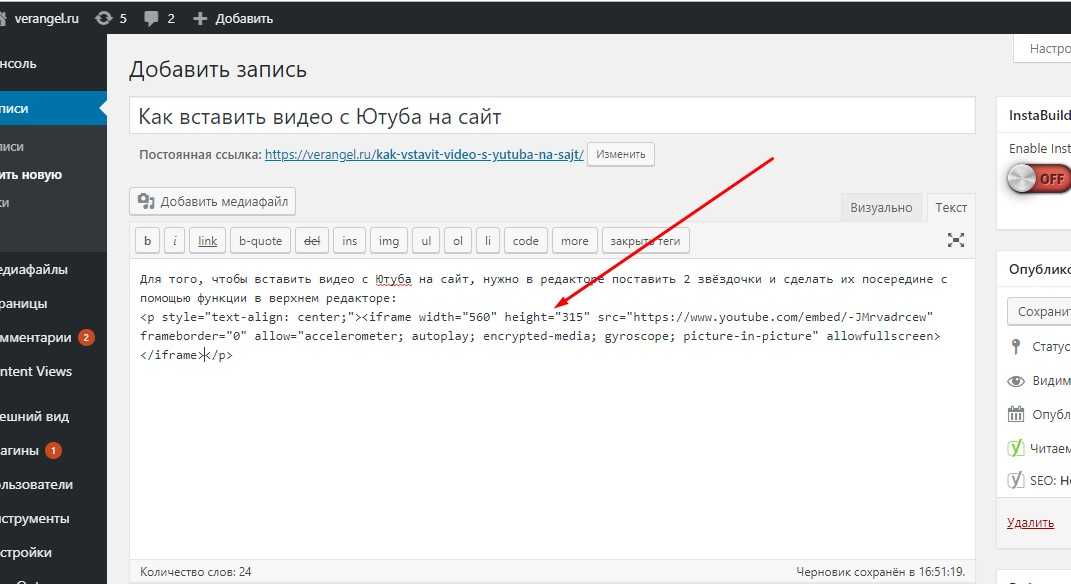Как добавить видео на Ютуб и получить много просмотров
Канал YouTube остается самым популярным и удобным для размещения видео — коротких роликов, фильмов, видеопрезентаций, мастер-классов и многого другого.
Какие поля обязательно заполнить, чтобы выложить видео на Ютуб
Чтобы начать работу с видео, необходимо зайти в свой аккаунт. Скорее всего у вас он есть, так как раз созданный аккаунт подходит для всех сервисов Google. Но если на сервисе вы все же не регистрировались, то аккаунт нужно создать.
Выбираем из предложенного списка цель создания профиля, нажимаем на кнопочку «Далее».
Вводим необходимые данные и регистрируемся.
Как выложить видео на YouTube
Выкладывать ролики на YouTube можно как со стационарного компьютера, так и с помощью мобильных устройств, хотя у последних функционал занижен.
С компьютера
После входа вы попадаете на страницу своего профиля. Дальше можно перейти на страницу управления своим контентом. Сделать это можно двумя способами — нажав в меню слева на «Ваши видео» или на плашку справа «Управление видео».
Сделать это можно двумя способами — нажав в меню слева на «Ваши видео» или на плашку справа «Управление видео».
Здесь вы можете увидеть краткую статистику по вашим роликам и при необходимости внести какие-то изменения. Для опубликования нового видеоконтента необходимо нажать на значок с изображением камеры с плюсиком внутри, который находится в правом верхнем углу.
Кстати, это можно сделать сразу на главной странице профиля.
В открывшемся меню выбираем «Добавить видео».
Нам предлагается выбрать файлы, которые мы хотим разместить. Проделываем эту процедуру — через меню или перетаскиванием.
Пока видео грузится заполняем необходимые поля. Обязательным является название видео. Оно может состоять из 500 символов. Но старайтесь, чтобы главная информация находилась в начале заголовка, чтобы потенциальный зритель сразу понял, о чем ваше видео, — полностью такой длинный заголовок не будет показан, особенно на мобильных устройствах.
Пока мы думали над заголовком, видеоролик уже закачался. Ссылка на него появилась. В принципе, если он нужен вам для личного пользования, можно больше ничего не делать, только прощелкать кнопкой «Далее» до конца, затем нажать на «Опубликовать» и все.
Теперь вы можете пользоваться роликом по своему усмотрению, например, размещать его на нужных сайтах через ссылку. Но на самом канале другие пользователи его не увидят.
С телефона
Загружать ролики на YouTube можно и с мобильного телефона. Это можно сделать через официальное приложение, которое требуется скачать, или мобильную версию сайта.
Сначала необходимо зайти в свой канал.
Заливка начинается при нажатии на зачок со стрелочкой или изображения камеры (в зависимости от того, какой телефон используется — на платформе Android или iOS).
Приложение может запросить рарешение использовать галерею и камеру, следует разрешить.
Теперь нужно выбрать на телефоне ролик, предназначенный для загрузки, или использовать непосредственно камеру.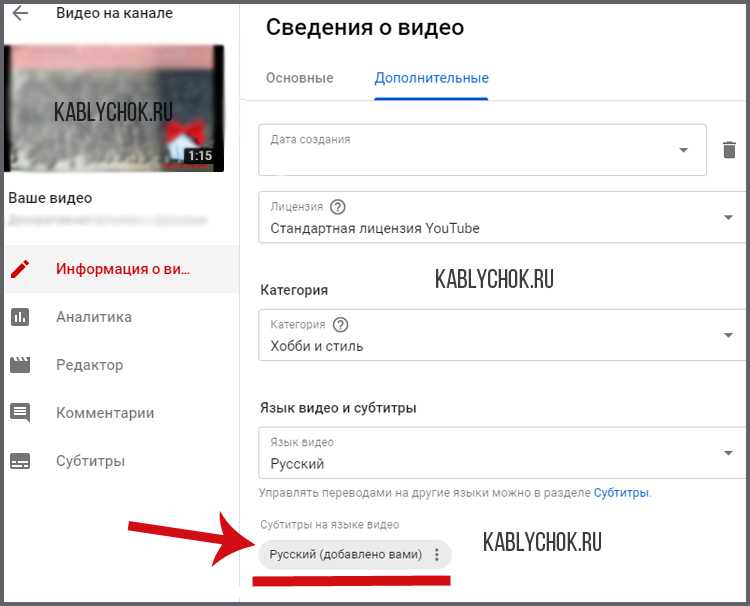
Затем заполняются необходимые данные — заголовок, описание, доступ. на телефоне их значительно меньше, чем при загрузке с компьютера.
После нажатия кнопки «Загрузить» видеоролик появится на вашем канале.
Что сделать перед публикацией, чтобы получить больше просмотров
Если вы хотите, чтобы и другие пользователи смотрели ваши ролики, необходимо предпринять несколько шагов.
Обработать в видеоредакторе
Перед тем как разместить ролик, нужно убедиться в соответствии его формата с требованиями платформы:
- допустимые форматы — самые распространенные MP4, MPEG, AVI, MOV и некоторые другие;
- частота кадров должна быть 24 или 25;
- оптимальное соотношение сторон для видео 16:9, но если вы планируете размещать ролик в дальнейшем в социальных сетях, лучше, если ваше видео будет приближено к квадрату (например, 4:3) — в этом случае оно будет корректно отображаться на всех мобильных устройствах;
- для более быстрой загрузки слишком большой размер файла следует сжать;
- оптимальное разрешение для высокого качества — 1080р, но для просмотра на YouTube, особенно с мобильных устройств вполне подойдет и разрешение 720p или даже 360p, такие ролики будут загружаться гораздо быстрее;
- ролик может быть любой длины, но есть один нюанс — какой бы длины он ни был, длина аудиозаписи не должна быть меньше 33 секунд.

Правильно заполнить информацию
Описание — не является обязательным, но его лучше заполнить. Здесь вы можете более подробно рассказать о вашем видео, его содержании, предыстории, дать какие-то ссылки на необходимые материалы, страницы своего сайта или социальных сетей, где планируется его размещение.
Значок — это не совсем правильное название, скорее это обложка, как у книги. Он должен привлекать внимание, бросаться в глаза, завлекать, кратко сообщать потенциальному зрителю, зачем ему смотреть предложенный контент.
Если ваш ролик длится пару минут и не несет особой смысловой нагрузки, то можно обойтись и без значка. Но если вы хотите привлечь больше зрителей и обзавестись подписчиками, то потратьте немного времени на создание значка в любом графическом редакторе. Хорошо, если вы сразу продумаете единый стиль значков, которые будут в дальнейшем использоваться для оформления ваших роликов.
Плейлисты — если ваши видео можно каким-либо образом структурировать, сделайте отдельные плейлисты.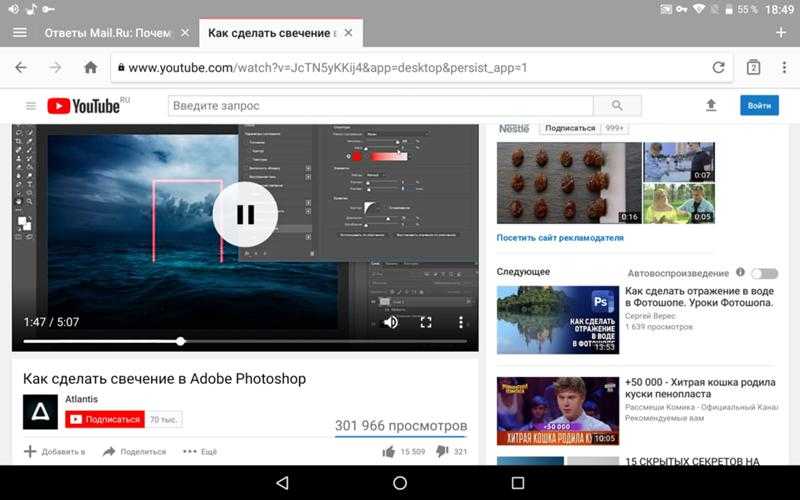 Когда видео много, вашим подписчикам или просто посетителям будет гораздо легче в них ориентироваться. Что, несомненно, сделает ваш канал более привлекательным.
Когда видео много, вашим подписчикам или просто посетителям будет гораздо легче в них ориентироваться. Что, несомненно, сделает ваш канал более привлекательным.
Создав несколько плейлистов, размещайте загружаемый ролик сразу подходящий.
Возрастные ограничения — этот пункт тоже необходим для заполнения, если вы хотите, чтобы ваши ролики показывались. Если вы считаете, что ваше видео предназначено для просмотра детям, например мультик, то выбирайте этот пункт, и у вас появится возможность установить возрастную категорию более точно.
Если это видео предназначено для взрослой аудитории, выбирайте второй пункт, в нем есть дополнительные сведения,
которые тоже следует указать.
Можно воспользоваться расширенными возможностями, для этого необходимо нажать на «Развернуть».
Здесь надо оставить или снять галочки с автоматической разбивки на эпизоды и упоминания мест;
можно добавить теги»;
указать дату съемки;
разрешить или запретить использовать ваш ролик другим пользователям;
выбрать категорию;
и настроить комментарии (можно вовсе их запретить).
Дополнения
После заполнения всей желаемой информации, нажимаем на кнопочку «Далее»
и переходим на страницу «Дополнения».
Здесь вы можете добавить субтитры, конечную заставку и подсказки.
Подсказки — это тоже не совсем корректно, на самом деле это всплывающие кликабельные ссылки, которые будут появляться в отдельных эпизодах вашего видео. Как их настроить — тема отдельного разговора.
Если вы хотите добавить конечную заставку, имейте в виду, что длится она будет последние пять секунд ролика, перекрывая контент. Поэтому если ваш ролик длится мало, или финальные кадры имеют важное значение, лучше обойтись без нее. Или при монтаже ролика оставить в конце специальное место под заставку.
Разобравшись с этими настройками, переходим на следующую страницу.
Пройти проверки
Перед публикацией ролика проходит проверка на соблюдение авторских прав.
Если все хорошо появляется надпись, что все хорошо, и нарушений не найдено.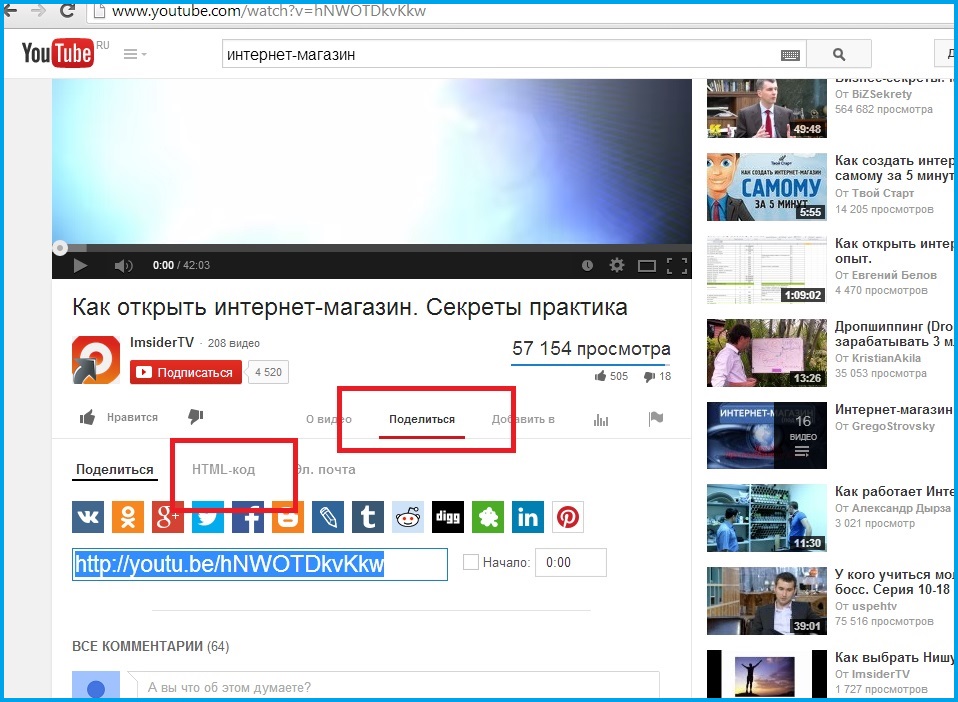 Особое внимание следует обращать на музыкальное оформление вашего видео. Именно из-за него могут не пропустить ваше видео, если авторские права нарушены.
Особое внимание следует обращать на музыкальное оформление вашего видео. Именно из-за него могут не пропустить ваше видео, если авторские права нарушены.
Иногда может появиться надпись: «Найден контент, защищенный авторским правом. Владелец разрешает использовать эти материалы на YouTube». Это означает, ролик будет размещен, никаких санкций к вашему каналу предпринято не будет. Есть только одно ограничение — в ролике с такой формулировкой нельзя размещать платную рекламу, а если ее все же разместить, средства уйдут правообладателю.
Открыть доступ
Переходим на страницу «Доступ». Именно здесь вы делаете ваш ролик доступным для просмотра другим людям. Обязательно выберите желаемый вид доступа из предложенных.
После чего нажимаете на «Опубликовать» и ваш видеоролик становится доступным для просмотра.
На этой же странице при желании вы можете назначить отложенную дату публикации вашего видео, заполнив соответствующую форму.
После опубликования видео, вы можете сразу отправить ссылку на него в любую социальную сеть.
Что делать, если видео не получилось опубликовать
Публикация видеороликов может сорваться по нескольким причинам:
- Превышение количества публикаций в сутки. YouTube делает ограничение на число публикаций. Если такое произошло, нужно попробовать опубликовать ролик на следующий день.
- Нарушение авторских прав. Если вы делаете ролик сами и ограничение связано с использованием музыки, то следует заменить трек на доступный для использования.
- Слишком длинный ролик. Для публикации видео свыше 15 минут необходимы дополнительные настройки. Для этого нужно перейти в настройки канала, открыть «Дополнительные функции» и подтвердить номер телефона.
- Появилось сообщение «Сломанный файл». В этом случае следует внимательно просмотреть видеоролик, убедиться, что в нем есть звуковая дорожка. Исправить его или заменить на другой.
- «Некорректный формат». Видео не соответствует требованиям платформы. Необходимо выполнить конвертацию видео, заново скачать файл и после этого загрузить его снова.

Таким образом, в добавлении видео на YouTube нет ничего сложного, если соблюдать все правила. Справиться с этим может даже неискушенный пользователь. Лучше всего заливать ролики с компьютера, но можно делать это с любых мобильных устройств, хотя возможности при этом будут ограничены.
Как загрузить видео MKV на YouTube
By Карен Нельсон Last updated: 17 июля 2020 г.
В настоящее время все больше и больше людей любят делиться своими видео на социальных сайтах, таких как Facebook, Instagram, YouTube и т.Д.Для пользователей YouTube они столкнутся с общей проблемой: не могут загрузить видео MKV на YouTube.Причина очевидна в том, что YouTube не поддерживает формат MKV, поэтому вам необходимо преобразовать видео MKV в формат, совместимый с YouTube, например MOV, MP4, AVI, WMV, MPEGPS, FLV, 3GPP и т.Д.Итак, в этой статье мы расскажем об эффективном способе.будут представлены для решения этой проблемы.
Поскольку нам уже известна причина, по которой не удается загрузить видео MKV на YouTube, и форматы, поддерживаемые YouTube, для решения этой проблемы мы хотели бы представить вам универсальный конвертер MKV для настольных ПК под названием VideoSolo Video Converter Ultimate next.
Он может помочь вам конвертировать видео/аудио практически в любой формат и на популярные устройства и поддерживает более 200 форматов, включая MOV, MP4, AVI, WMV, которые совместимы с YouTube.Вы можете настроить параметры вашего видео в этом мощном программном обеспечении, такие как частота кадров, битрейт видео, чтобы они соответствовали стандарту видео YouTube.
Шаг 1.Установите и запустите VideoSolo Video Converter Ultimate
Выберите для загрузки правильную версию(Windows/Mac)в соответствии с вашим компьютером.Установите и запустите его, чтобы подготовиться.
Шаг 2.Добавьте видеофайл MKV
Импортируйте видеофайл/папку MKV, щелкнув значок «+» или «Добавить файлы» «.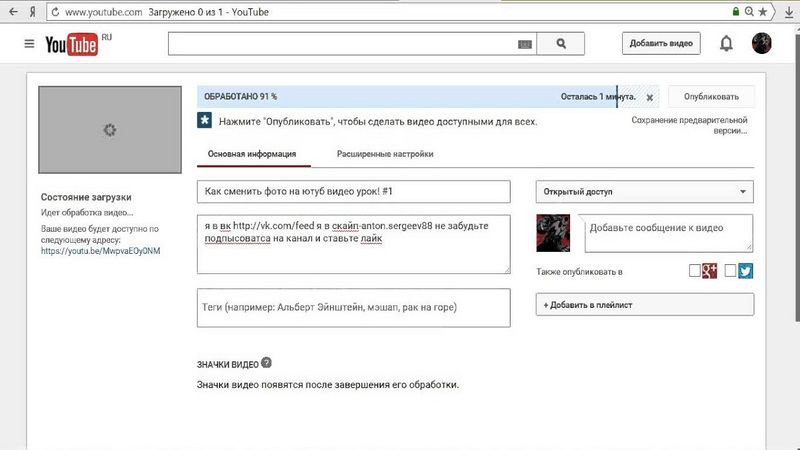
Шаг 3.Выберите Формат вывода для вашего файла MKV
Добавив видео MKV, выберите для него выходной формат.Нажмите на крайний правый значок информационного столбца, затем перейдите в категорию «Видео» и просмотрите форматы.Для YouTube вы можете выбрать MOV, MP4, AVI, WMV, FLV или напрямую выбрать «YouTube».Для удобства вы можете найти нужный формат в поле поиска в левом нижнем углу.
Совет: Чтобы сделать ваше видео на YouTube более красивым, вы можете редактировать и вырезать видео, щелкнув значки «Звездочка» и «Ножницы» в столбце информации.В этом многоцелевом конвертере видео поддерживаются поворот, обрезка, добавление эффектов и фильтров, водяной знак, звук и субтитры.
Шаг 4.Конвертируйте видео из MKV в формат YouTube
Теперь это возможно.время преобразовать видео MKV в формат, поддерживаемый YouTube.Папку вывода по умолчанию можно изменить в левом нижнем углу.Затем нажмите «Преобразовать все», чтобы начать преобразование.
Теперь у вас есть видео, которое соответствует требованиям YouTube, и вы можете легко загрузить его на YouTube без несовместимости.
Знайте это лучше:
VideoSolo Video Converter Ultimate может не только помочь вам преобразовать файл MKV, но также преуспеет в преобразовании вашего видеофайла в совместимые с приложениями социальных сетей, такими как Facebook, Instagram и так далее.Для тех, кто увлечен общественной деятельностью, с помощью этого конвертера вы можете свободно загружать свои видео в Интернете и делиться ими с другими.
Спасибо за чтение!Если у вас все еще есть сомнения по поводу загрузки видео MKV на YouTube, сообщите нам об этом.Теперь просто скачайте его и попробуйте!
Как добавить видео с YouTube на свой веб-сайт: пошаговое руководство
Видео повышает ценность вашего веб-сайта, а правильно подобранные видео могут помочь увеличить трафик и конверсию. Как отмечает Forbes, пользователи запоминают 95 % сообщения при просмотре видео по сравнению с 10 % при просмотре текста, что делает видео отличной отправной точкой для упрощения связи с потенциальными клиентами.
Ваш лучший выбор для видео? YouTube. С более чем двумя миллиардами пользователей, которые ежемесячно входят в систему, видео на YouTube в настоящее время достигают 74% взрослых в Соединенных Штатах, поэтому неудивительно, что платформу используют почти 9 человек.0 процентов маркетологов для привлечения интереса пользователей. Готовы использовать видео на своем сайте и захватить растущий рынок YouTube? Вот пошаговое руководство.
Преимущества добавления видео на ваш веб-сайт
Видео доминирует на рынке цифровых медиа, но одной популярности недостаточно для широкого распространения. На практике видео на YouTube имеют ключевые преимущества для вашего сайта, в том числе:
Повышение вовлеченности пользователей
Как отмечалось выше, посетители вашего сайта сохраняют больше информации при просмотре видео, чем при чтении текста. Это позволяет повысить вовлеченность пользователей, создавая привлекательный контент, который они будут помнить еще долго после того, как покинут ваш сайт, и, надеюсь, вернут их снова.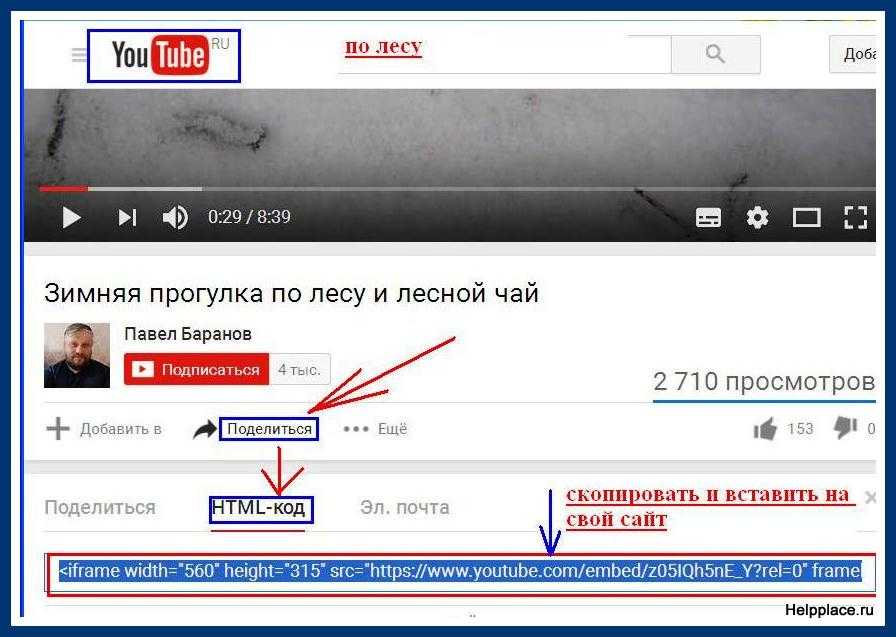 YouTube также включает в себя функции для повышения вовлеченности, такие как параметры обмена и плейлисты.
YouTube также включает в себя функции для повышения вовлеченности, такие как параметры обмена и плейлисты.
Уменьшение разочарования пользователей
Если пользователям приходится пролистывать стены текста только для того, чтобы найти основы вашего бренда или понять ваше ценностное предложение, скорее всего, они не задержатся на сайте надолго. Встроенное видео YouTube обеспечивает быстрый обзор вашего сайта, как только на него приходят пользователи.
Упрощенное повествование
Какова ваша история? Что отличает вас от конкурентов? Это то, что хотят знать потенциальные клиенты. Хотя хорошо написанные текстовые заметки могут дать общее представление о том, чем вы занимаетесь, они не имеют такого же влияния, как видео-истории, демонстрирующие ваши цели и увлечения.
Расширение связей с брендом
Органический маркетинг теперь является важной частью успеха в бизнесе. Покупатели хотят покупать товары брендов и людей, которым они доверяют. Видеоролики предлагают способ общения с посетителями лицом к лицу и помогают персонализировать и очеловечить ваш бренд с первого момента появления посетителей.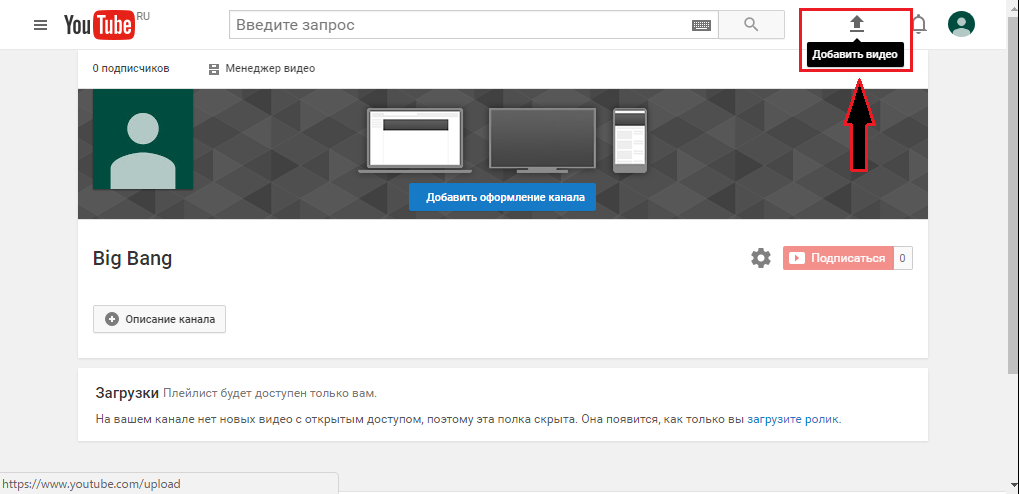
Рекомендации по добавлению видео на ваш веб-сайт
Несмотря на то, что видео обладают преимуществами в привлечении и поддержании интереса пользователей, следует помнить о нескольких рекомендациях, чтобы обеспечить максимальное воздействие ваших видео.
Следите за размером файла.
Когда дело доходит до просмотра видео YouTube на вашем веб-сайте, у вас есть два варианта: добавить ссылку или встроить. Ссылка на видео означает, что пользователи должны покинуть вашу страницу, чтобы просмотреть контент, а встраивание позволяет пользователям смотреть видео на вашем сайте.
Хотя встраивание лучше для взаимодействия, стоит учитывать размер файла вашего видео — чем больше ваш видеофайл, тем большая пропускная способность требуется для его отображения на пользовательских устройствах, что, в свою очередь, потенциально может замедлить работу пользователей. Там, где это возможно, лучше меньше и короче.
Посмотреть видео целиком.
Независимо от того, встраиваете ли вы видео YouTube, созданное вами или другим автором, обязательно просмотрите видео целиком, прежде чем публиковать его на своем сайте.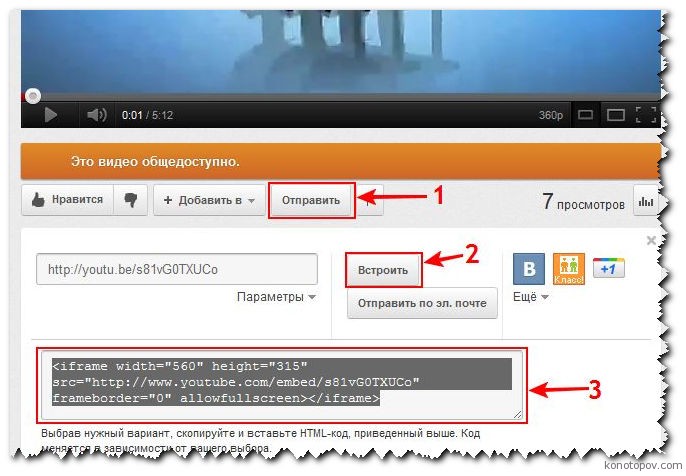 Если он содержит информацию, которая не имеет непосредственного отношения к делу или действий, рассмотрите возможность ссылки на него, а не встраивания.
Если он содержит информацию, которая не имеет непосредственного отношения к делу или действий, рассмотрите возможность ссылки на него, а не встраивания.
Проверьте длину.
Всегда проверяйте продолжительность ваших видео. И вот почему: если вы разместите на своей домашней странице что-то более продолжительное, чем несколько минут, большинство пользователей не задержатся, чтобы досмотреть до конца. Либо обрежьте видео, а затем вставьте его, либо дайте ссылку на него с небольшим описанием для заинтересованных пользователей.
Тщательно продумайте автозапуск.
Можно настроить автоматическое воспроизведение видео, когда посетители заходят на ваш сайт. Это спорный вопрос — некоторые пользователи категорически против автозапуска и сразу же покинут ваш сайт. Другие не возражают против видео, если они предлагают немедленную и полезную информацию.
Одним из вариантов здесь является создание небольшого и бесшумного видео с автоматическим воспроизведением, которое предоставляет основную информацию о бренде, не требуя внимания пользователя. Стоит отметить? Автовоспроизведение потребляет данные без разрешения посетителя, что может дорого обойтись мобильным пользователям. Тщательно выбирайте.
Стоит отметить? Автовоспроизведение потребляет данные без разрешения посетителя, что может дорого обойтись мобильным пользователям. Тщательно выбирайте.
Как добавить видео с YouTube на свой веб-сайт
- Найдите свое видео.
- Нажмите «Поделиться».
- Выберите «Вставить».
- Скопируйте HTML-код.
- Вставьте HTML-код на свою страницу.
1. Найдите свое видео
Сначала перейдите на YouTube и найдите видео, которое хотите встроить. В данном случае мы используем видео «Введение в HubSpot CRM».
2. Нажмите «Поделиться».
Затем нажмите Поделиться в нижней правой части экрана, появится всплывающее меню:
Здесь вы можете выбрать, хотите ли вы код встроенного видео или просто хотите поделиться ссылкой в социальных сетях, таких как Facebook или Twitter.
3. Выберите «Встроить».
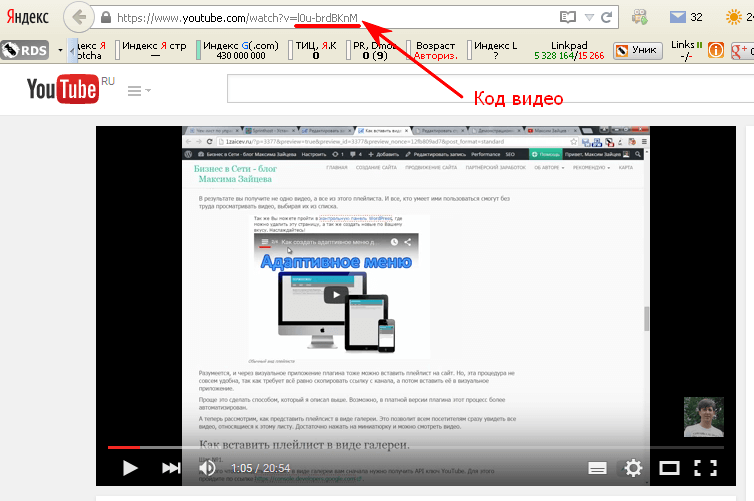
Выберите параметр Встроить в крайнем левом углу. Вам будет предоставлен фрагмент HTML-кода, который вы вставите на страницу своего веб-сайта, чтобы встроить видео на YouTube.
4. Скопируйте HTML-код.
Скопируйте отображаемый HTML-код и вернитесь на платформу своего веб-сайта. Чтобы упростить задачу, YouTube предлагает кнопку Копировать , которая скопирует код прямо в буфер обмена.
5. Вставьте HTML-код на свою страницу.
В зависимости от платформы хостинга вашего веб-сайта шаги по вставке HTML-кода для встраивания будут отличаться. Например, если вы используете WordPress, откройте сообщение или страницу, куда вы хотите встроить видео, а затем выберите Текст справа.
Затем разместите свой HTML-код и выберите Обновить . Когда вы снова перейдете к сообщению или странице, вы увидите встроенное видео.
Если вы не хотите возиться с HTML, вы также можете просто скопировать и вставить URL-адрес видео в свой визуальный редактор WordPress. Этот процесс начинается так же, как и подход HTML: найдите свое видео на YouTube и нажмите Поделиться . Затем перейдите на свою страницу WordPress и вставьте свой URL-адрес непосредственно в сам редактор. WordPress автоматически преобразует ссылку во встроенное видео.
Этот процесс начинается так же, как и подход HTML: найдите свое видео на YouTube и нажмите Поделиться . Затем перейдите на свою страницу WordPress и вставьте свой URL-адрес непосредственно в сам редактор. WordPress автоматически преобразует ссылку во встроенное видео.
Получение ценности видео
Видео YouTube могут значительно повысить ценность вашего веб-сайта, облегчая потенциальным клиентам поиск вашего контента, сохранение ключевой информации и лучшее понимание вашего бренда.
Предостережение? Недостаточно просто опубликовать видео — чтобы получить максимальную отдачу от ваших усилий по визуальному маркетингу, найдите время, чтобы просмотреть и отобрать свой контент перед публикацией, чтобы добиться максимального эффекта.
Примечание редактора: этот пост был первоначально опубликован в мае 2011 года и обновлен для полноты.
Темы: Ютуб Маркетинг
Не забудьте поделиться этим постом!
Как добавить видео Youtube или Vimeo на страницу
Узнайте, как использовать элемент Video для встраивания видео Youtube или Vimeo на свою страницу.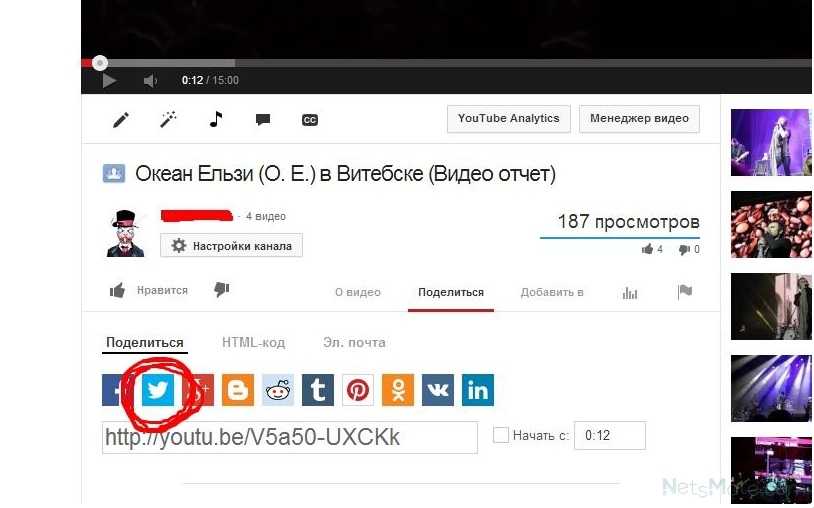
Как добавить видео YouTube или Vimeo на страницу Shogun
Чтобы добавить видео на страницу, достаточно выполнить несколько простых шагов. Мы предлагаем возможность вставлять видео YouTube и Vimeo прямо на ваши страницы! Просто перетащите видеоэлемент на свою страницу, чтобы начать! Это может быть здорово, чтобы показать видео о ваших продуктах.
Самым важным первым шагом будет добавление URL-адреса вашего видео в поле URL-адрес видео, которое предлагается в правом меню редактора. Лучше всего сделать это прямо из браузера, так как часть URL-адреса с https очень важна!
Вы можете увидеть видео, отображаемое на вашей странице, но в данный момент оно не будет воспроизводиться в редакторе. Не бойтесь, это все еще будет воспроизводиться на странице в прямом эфире!
Видео YouTube с возрастными ограничениями не будут отображаться на страницах Shogun. Подробнее об ограничениях можно узнать на YouTube.
Установка соотношения сторон вашего видео
В настоящее время мы предлагаем два варианта установки соотношения сторон вашего видеоэлемента: 16 x 9 и 4 x 3.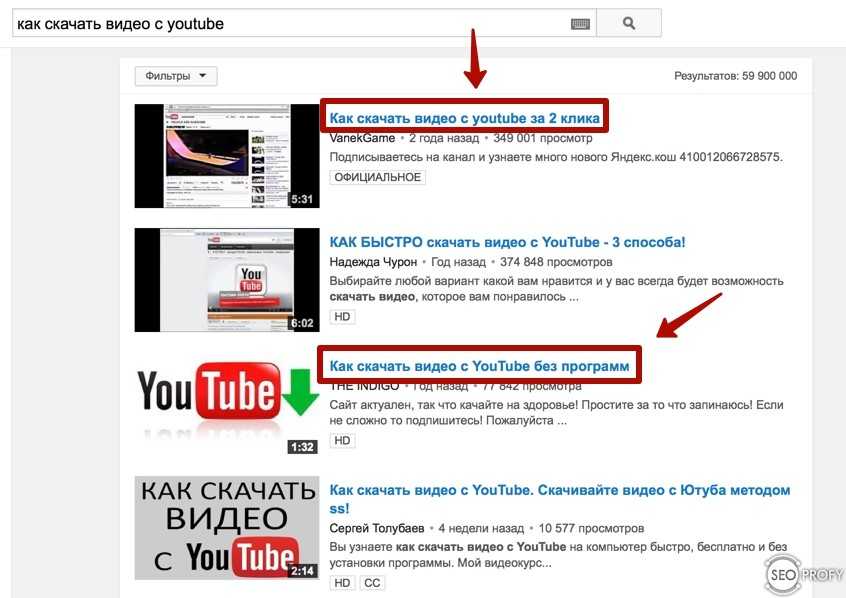 В чем разница?
В чем разница?
То, что вы установите для этого параметра, действительно зависит от соотношения сторон вашего видео в момент загрузки — в идеале вы должны установить это значение таким образом, чтобы видео не выглядело растянутым. 16 x 9 обычно относится к широкоэкранному контенту, тогда как 4 x 3 обычно меньше, учитывая, что ширина видео будет на 33% шире, чем высота.
Зацикливание вашего видео
Зацикливание вашего видео может создать отличный эффект, если вы хотите использовать его в качестве фона, это создает очень привлекательную особенность вашего сайта, которая привлекает внимание посетителя.
💡 Примечание: цикл не будет работать должным образом при использовании заданного времени начала и окончания.
Настройка автоматического воспроизведения видео
Автоматическое воспроизведение видео при входе посетителя на вашу страницу может стать отличным способом демонстрации ваших продуктов.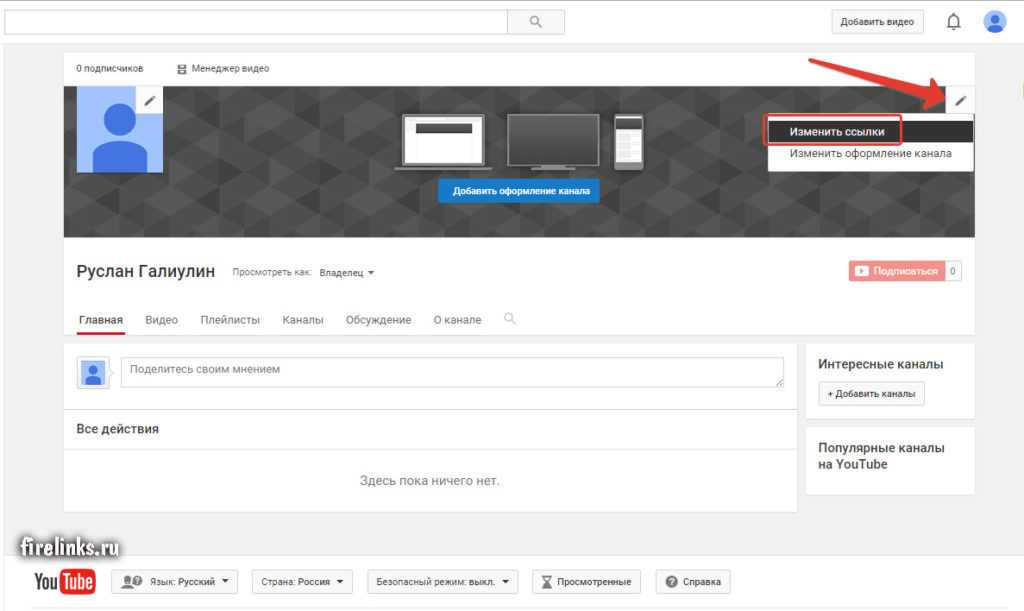 Опция «автозапуск» может быть включена в видеоэлементе Shogun, чтобы вы могли сделать именно это! Это так просто.
Опция «автозапуск» может быть включена в видеоэлементе Shogun, чтобы вы могли сделать именно это! Это так просто.
Обратите внимание, что в некоторых браузерах действуют политики, касающиеся автоматического воспроизведения. Если ваше видео не воспроизводится автоматически, обратитесь к нашей статье «Почему мое видео не воспроизводится автоматически» для получения дополнительной информации.
Отключение звука вашего видео по умолчанию
Иногда полезно отключить звук вашего видео, эта функция делает именно это. Эта функция будет автоматически переключаться, когда вы включаете автовоспроизведение для видео, чтобы соответствовать некоторым политикам браузера, касающимся автовоспроизведения.
Установка времени начала и окончания
Иногда не каждая часть видео имеет отношение к тому, что вы демонстрируете. Хотите показать свой продукт в части видео? Ты можешь! Вы можете установить собственное время начала и окончания прямо в редакторе Shogun.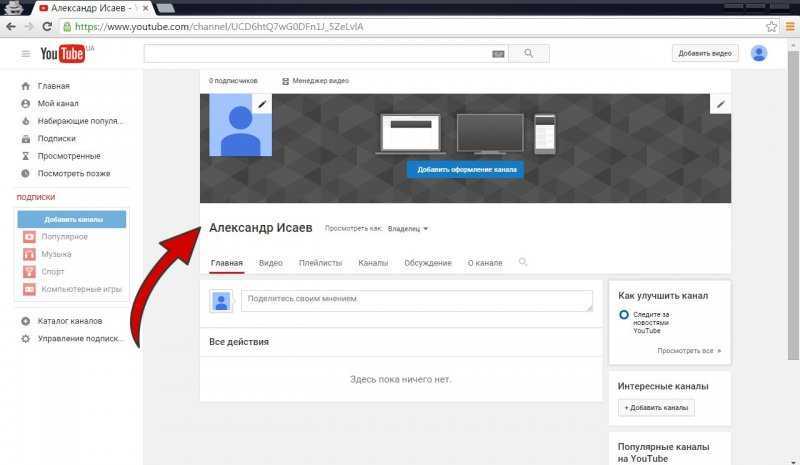
В рамках услуг, которые вы можете использовать для встраивания своих видео на свои страницы, эти услуги дают возможность отображать связанные видео в конце вашего видео. Иногда это может отвлекать посетителей, поскольку иногда может увести вас от вашего магазина. Вы можете показать или скрыть их.
Скрытие элементов управления видео
Хотя в настоящее время это недоступно в элементе «Видео», обходным путем может быть использование элемента «Раздел», в котором можно установить видео в качестве фона, удаляющего элементы управления.
Могу ли я добавить видео из другого источника?
На данный момент Shogun поддерживает использование видео только с YouTube и Vimeo, однако, если вы хотите добавить видео из другого источника, вы можете сделать это с помощью элемента HTML и пользовательского кода.
Обратите внимание: мы не можем предоставить поддержку для пользовательского кода, такого как пользовательские видеоплееры.